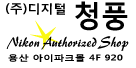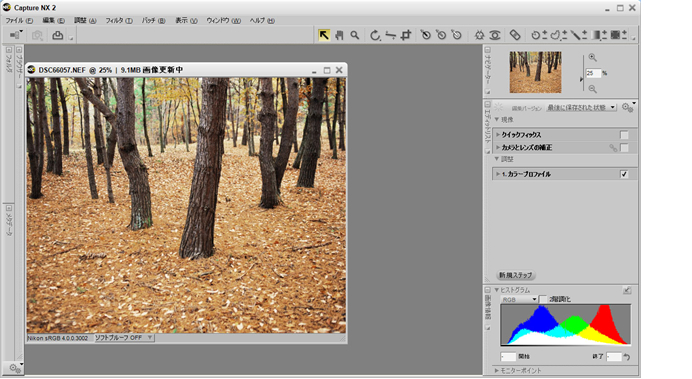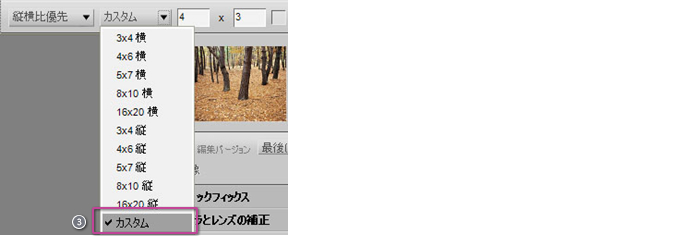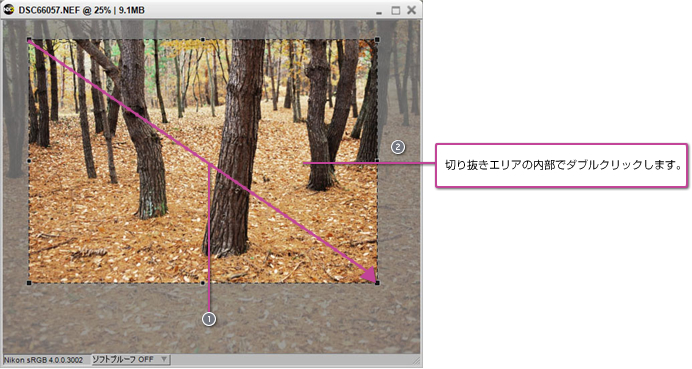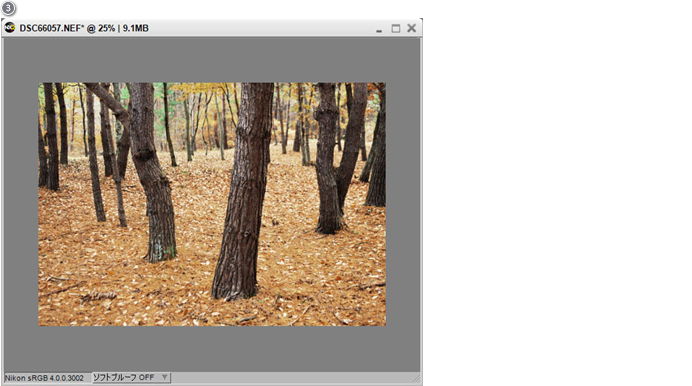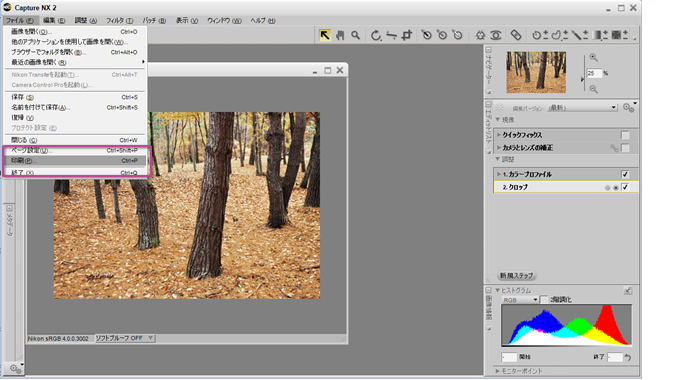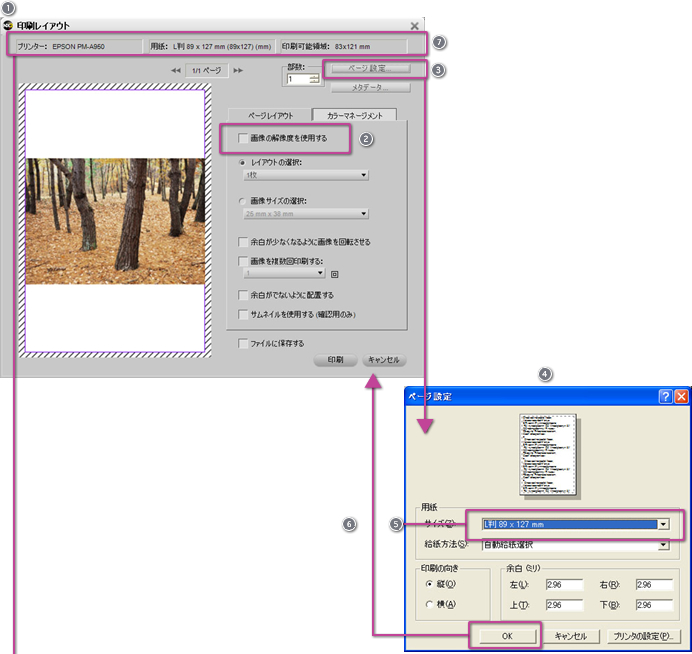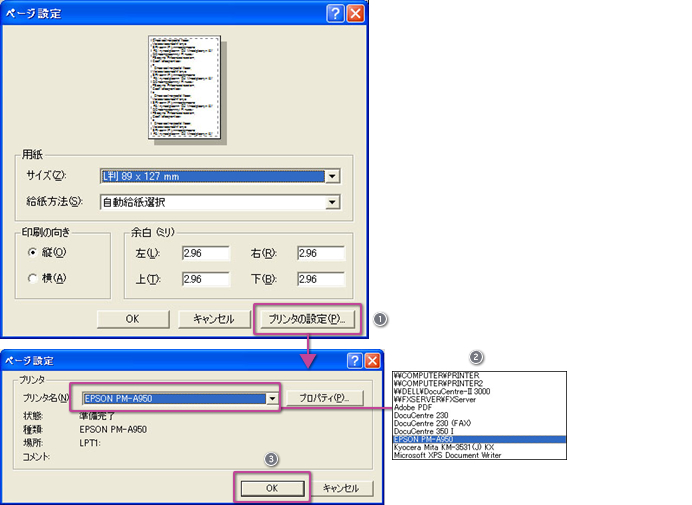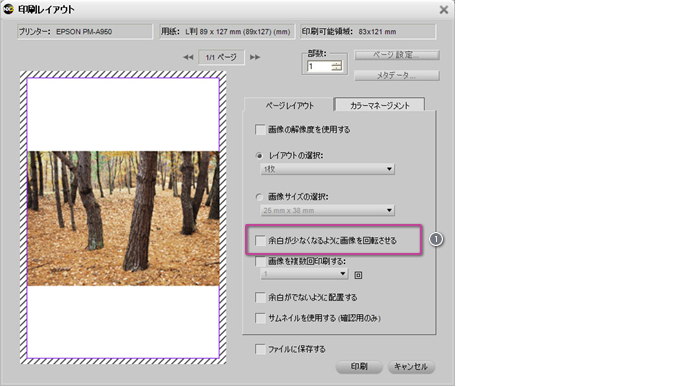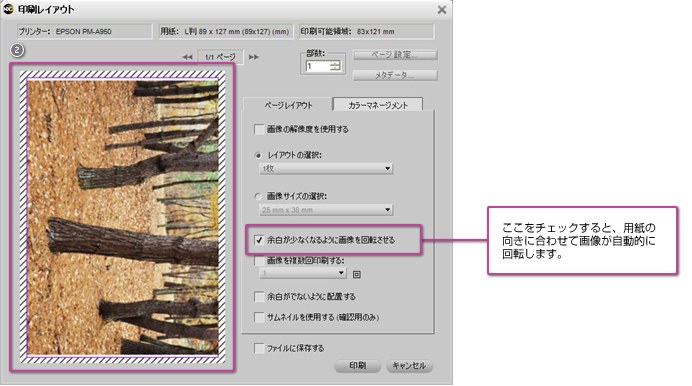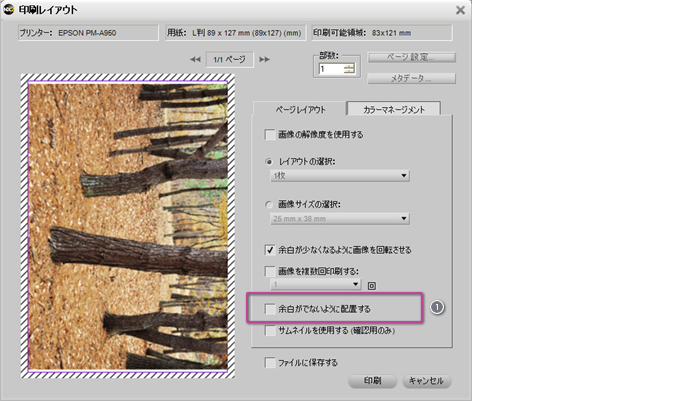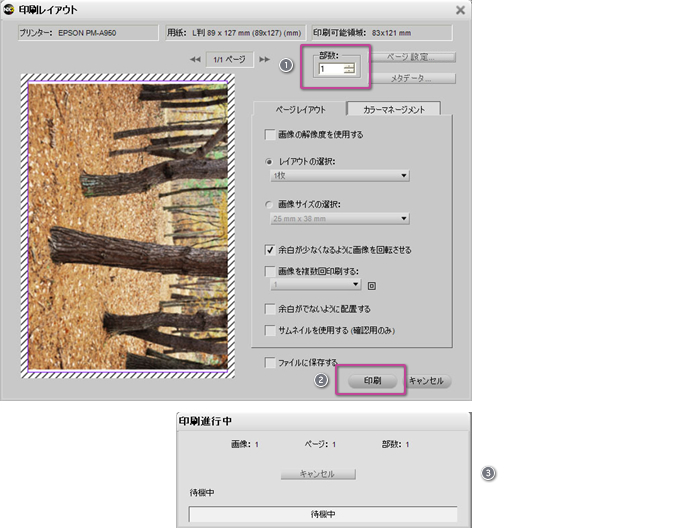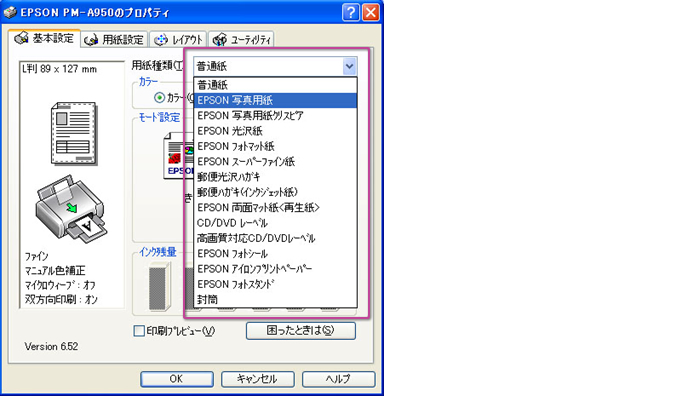화상をL判사이즈 の縦横比で切り抜いて、L判で印刷한 い
「クロップツール」を使って、화상をL判사이즈 の縦横比で切り抜き、L判사이즈 対応のプリンターでL判사이즈 ぴったりに印刷하는 것이 가능합니다.
조작 순서
STEP1 : 印刷한 い화상을 오픈합니다.
- ※印刷作業の前に、パソコンとプリンターの接続、および用紙がセットされていることを確認し、プリンターの電源を入れてください。
印刷한 い화상을 오픈합니다.。
STEP2 : 화상をL判사이즈 の縦横比で切り抜く설정をします
![]() 「クロップツール」을 클릭합니다.
「クロップツール」을 클릭합니다.
![]() 「クロップオプション」が開きます。「クロップの種類」プルダウンメニューから「縦横比優先」을 선택합니다.
「クロップオプション」が開きます。「クロップの種類」プルダウンメニューから「縦横比優先」을 선택합니다.
![]() 「縦横比」プルダウンメニューから「カスタム」을 선택합니다.
「縦横比」プルダウンメニューから「カスタム」을 선택합니다.
![]() 「カスタム」の入力란에 L判사이즈 の値「127」と「89」(mm)を入力します。
「カスタム」の入力란에 L判사이즈 の値「127」と「89」(mm)を入力します。
STEP3 : 화상をL判사이즈 の縦横比で切り抜きます
![]() 「クロップツール」で切り抜きたい화상의 範囲を드래그합니다.
「クロップツール」で切り抜きたい화상의 範囲を드래그합니다.
![]() 切り抜く範囲が決まったら、切り抜きエリア内でダブルクリックして切り抜きます。
切り抜く範囲が決まったら、切り抜きエリア内でダブルクリックして切り抜きます。
![]() 화상がL判사이즈 の縦横比で切り抜かれます。
화상がL判사이즈 の縦横比で切り抜かれます。
- ※切り抜き操作の詳細については、Guide 9:クロップツールの使い方「화상의 필요な部分だけを切り抜きたい」を参照してください。
STEP5 : 「印刷レイアウト」画面で用紙사이즈 을 설정합니다
![]() 「印刷レイアウト」画面が표시されます。
「印刷レイアウト」画面が표시されます。
![]() 「화상의 解像度を使用する」がチェックされていないことを確認します。
「화상의 解像度を使用する」がチェックされていないことを確認します。
![]() 「ページ설정」ボタン을 클릭합니다.
「ページ설정」ボタン을 클릭합니다.
![]() 「ページ설정」画面が표시されます。
「ページ설정」画面が표시されます。
![]() 「사이즈 」で用紙사이즈 을 선택합니다.ここでは「L判(89×127 mm)」을 선택합니다.
「사이즈 」で用紙사이즈 을 선택합니다.ここでは「L判(89×127 mm)」을 선택합니다.
![]() 「OK」ボタン을 클릭합니다.
「OK」ボタン을 클릭합니다.
![]() 「印刷レイアウト」画面に戻り、설정が反映されます。
「印刷レイアウト」画面に戻り、설정が反映されます。
指定한 用紙사이즈 がここに反映されます。なお、ここに표시されているプリンターと、初期설정の用紙사이즈 で問題なければ、この![]() ~
~![]() は飛ばしてもかまいませんが、印刷ミスを防ぐ意味でも、念のために確認することをお勧めします。
は飛ばしてもかまいませんが、印刷ミスを防ぐ意味でも、念のために確認することをお勧めします。
使いたいプリンターが표시されなかった場合は?
プリンターが複数接続されているなど、「印刷レイアウト」画面や「ページ설정」で使いたいプリンターが最初に표시されないことがあります。そ의 경우는 、次の方法でプリンターを切り替えることができます。
![]() 「ページ설정」画面で「プリンタの설정」ボタン을 클릭합니다.
「ページ설정」画面で「プリンタの설정」ボタン을 클릭합니다.
![]() 次に現れる「ページ설정」画面で、「プリンタ名」をクリックし、使いたいプリンターをリストから選択します。
次に現れる「ページ설정」画面で、「プリンタ名」をクリックし、使いたいプリンターをリストから選択します。
![]() 「OK」ボタン을 클릭합니다.
「OK」ボタン을 클릭합니다.
STEP7 : プリンターの最大印字範囲で印刷するかを確認します
プリンターの最大印字範囲で印刷한 い場合は、![]() 「余白がでないように配置する」にチェックを入れます。ただし、화상의 一部が切り取られた状態で印刷されます。화상의 一部が切り取られたくない場合は、
「余白がでないように配置する」にチェックを入れます。ただし、화상의 一部が切り取られた状態で印刷されます。화상의 一部が切り取られたくない場合は、![]() 「余白がでないように配置する」のチェックを外してください。
「余白がでないように配置する」のチェックを外してください。
きれいに印刷するには
きれいに印刷するには、プリンターにセットしている用紙と、プリンターのプロパティ画面で설정されている用紙が同じであることが大事です。印刷する前に、用紙の種類が正しく설정されているか、確認することをお勧めします。